Linux下忘记MySQL密码怎么办?
资源类型:10-0.net 2025-06-12 07:01
linux 忘记mysql简介:
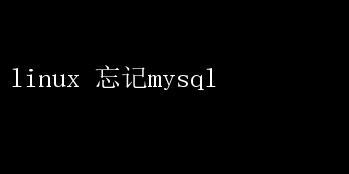
当Linux遇上遗忘:MySQL密码恢复全攻略 在Linux系统管理中,MySQL作为广泛使用的关系型数据库管理系统,扮演着举足轻重的角色
然而,即便是最谨慎的系统管理员,也难免遭遇忘记MySQL root密码的尴尬境地
这种情况一旦发生,不仅会影响数据库的日常管理,还可能阻碍关键业务应用的正常运行
本文旨在提供一套详尽且行之有效的MySQL密码恢复方案,帮助您在遭遇此类问题时迅速找回控制权
一、前置准备:了解风险与备份 在进行任何密码恢复操作之前,首要任务是理解潜在的风险
错误的操作可能导致数据丢失或数据库损坏,因此在动手之前,请务必: 1.数据备份:使用mysqldump或其他数据库备份工具,对数据库进行完整备份
这是防止数据丢失的最直接也是最有效的方法
bash mysqldump -u root -p --all-databases >all_databases_backup.sql 2.服务暂停:尽管某些方法允许在不停止服务的情况下重置密码,但暂停MySQL服务可以最大限度地减少操作过程中的不确定因素
bash sudo systemctl stop mysql 3.文档查阅:根据您使用的Linux发行版和MySQL版本,查阅官方文档或社区指南,确保操作步骤与您的环境相匹配
二、经典方法:跳过授权表启动 这是最传统也是最常用的MySQL root密码恢复方法之一,其核心思想是通过跳过授权表的方式启动MySQL服务,使得无需密码即可登录MySQL,进而修改root密码
1.停止MySQL服务: bash sudo systemctl stop mysql 2.以安全模式启动MySQL: bash sudo mysqld_safe --skip-grant-tables & 此命令会启动一个不带权限验证的MySQL实例,允许任何用户无需密码即可连接
3.登录MySQL: bash mysql -u root 4.刷新权限并重置密码: sql FLUSH PRIVILEGES; ALTER USER root@localhost IDENTIFIED BY new_password; 或者,如果您使用的是MySQL 5.7之前的版本,可以使用: sql SET PASSWORD FOR root@localhost = PASSWORD(new_password); 5.重启MySQL服务: 首先,找到并终止之前以安全模式启动的MySQL进程(通常可以通过`ps aux | grep mysqld`找到进程ID,然后使用`kill`命令终止)
然后,正常启动MySQL服务: bash sudo systemctl start mysql 6.验证新密码: 使用新密码尝试登录MySQL,确认密码已成功更改
三、使用`mysqladmin`工具(适用于已知旧密码哈希) 如果您能访问MySQL的配置文件(如`/etc/my.cnf`),且配置文件中未对`skip-grant-tables`做出严格限制,可以尝试使用`mysqladmin`工具重置密码
但此方法依赖于已知旧密码的哈希值,实际应用中较为受限
1.编辑MySQL配置文件: 在`【mysqld】`部分添加`skip-grant-tables`选项,然后重启MySQL服务
ini 【mysqld】 skip-grant-tables 2.使用mysqladmin重置密码: bash mysqladmin -u root password new_password 3.移除配置文件中的skip-grant-tables选项并重启服务: 恢复配置文件的原始状态,并重启MySQL服务以应用更改
四、利用单用户模式(适用于物理访问或root权限) 如果您的Linux系统允许物理访问或您已拥有root权限,可以通过进入单用户模式来重置MySQL密码,这种方法较为极端,通常在其他方法失效时使用
1.重启系统并进入GRUB菜单: 在系统启动时按住`Shift`键(对于UEFI系统,可能需要其他按键进入启动管理器)
2.编辑启动项: 选择带有`(recovery mode)`的条目,按`e`编辑
3.修改启动参数: 找到以`linux`开头的行,将`ro`改为`rw init=/bin/bash`,然后按`Ctrl+X`或`F10`启动
4.挂载根文件系统为读写模式: bash mount -o remount,rw / 5.跳过授权表启动MySQL并重置密码: 按照“经典方法”中的步骤操作
6.重启系统: bash exec /sbin/init 或者,直接重启计算机
五、通过`mysql_install_db`初始化(适用于全新安装或数据可丢弃场景) 如果MySQL数据目录下的文件可以丢弃(例如,这是一个全新的安装,或者数据已备份且可接受丢失),可以通过重新初始化数据库来重置root密码
1.停止MySQL服务: bash sudo systemctl stop mysql 2.删除数据目录(谨慎操作,确保已备份数据): bash sudo rm -rf /var/lib/mysql/ 3.重新初始化数据库: bash sudomysql_install_db --user=mysql --basedir=/usr --datadir=/var/lib/mysql 注意:`--basedir`和`--datadir`应根据您的实际安装路径调整
4.启动MySQL服务并设置root密码: bash sudo systemctl start mysql mysql_secure_installation 在`mysql_secure_installation`过程中,您将被提示设置root密码及其他安全选项
六、预防措施:避免密码遗忘 尽管有上述方法可以帮助您恢复MySQL密码,但最好的策略始终是预防
以下是一些建议: - 定期更换密码:遵循安全最佳实践,定期更换MySQL root密码
- 使用密码管理工具:利用LastPass、1Password等密码管理工具安全存储密码
- 配置自动备份:设置定期自动备份策略,确保数据在任何情况下都能快速恢复
- 多因素认证:为MySQL配置多因素认证,增加账户安全性
- 监控与日志审计:启用MySQL的日志功能,定期审查日志以发现异常登录尝试
结语 忘记MySQL root密码虽是一个令人头疼的问题,但通过合理的步骤和充分的准备,完全可以在不造成数据损失的情况下恢复访问权限
重要的是,从这次经历中吸取教训,采取必要的预防措施,确保未来不再遭遇同样的困境
无论是通过跳过授权表、使用`mysqladmin`、单用户模式,还是重新初始化数据库,每种方法都有其适用的场景和限制
选择合适的方案,结合良好的安全管理实践,将有效保障您的数据库安全